スマートフォンを機種変更する際にやっておくべき操作の一つに、LINE トーク履歴のバックアップと復元がある。LINE のトーク履歴はアプリ側に保存されるため機種変更する際には自分でトーク履歴のバックアップと復元の作業を行わないといけない。
基本的には簡単な操作のみでバックアップ及び復元を行うことができるが、稀にバックアップや復元に失敗してしまう場合がある。
このページでは LINE トーク履歴のバックアップ及び復元に失敗した場合に確認してみる事や試してみる事を紹介しよう。
LINE トーク履歴のバックアップと復元の方法
まずは LINE トーク履歴のバックアップ及び復元方法を簡単に解説しよう。
LINE のトーク履歴のバックアップ方法
LINE を開いたらホーム画面の右上から歯車マークをタップし、「トーク」 を開く。
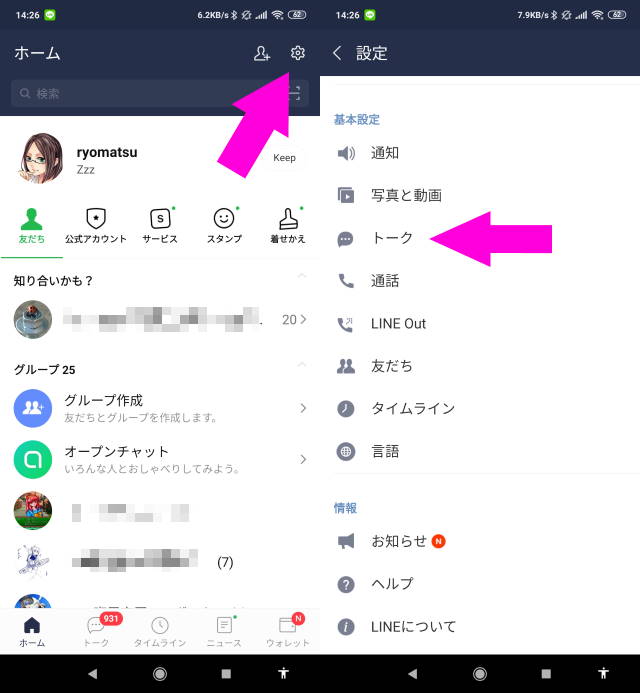
「トーク履歴のバックアップ・履歴」->「Google ドライブにバックアップする」をタップしよう。
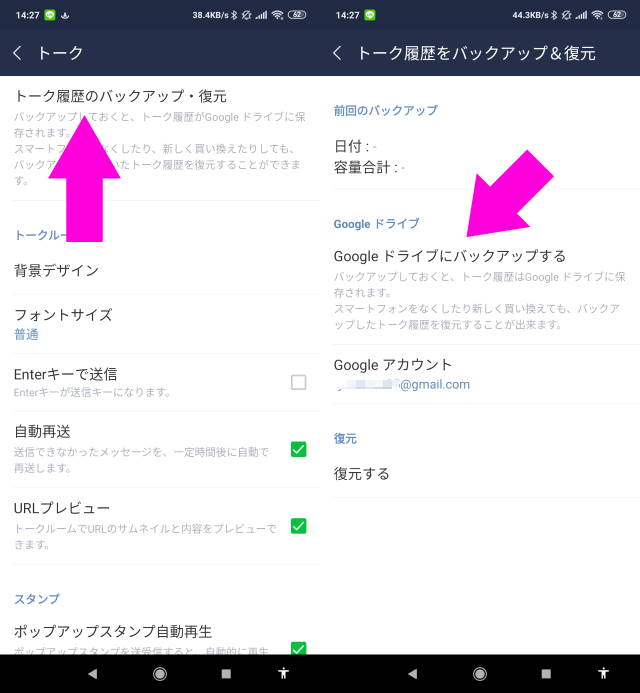
バックアップが完了すると「前回のバックアップ」欄に日付と容量が表示される。
Android 版 LINE のトーク履歴の復元方法
LINE 再インストール後などデータが無い状態で起動すると、「トーク履歴を復元」という項目が現れる。
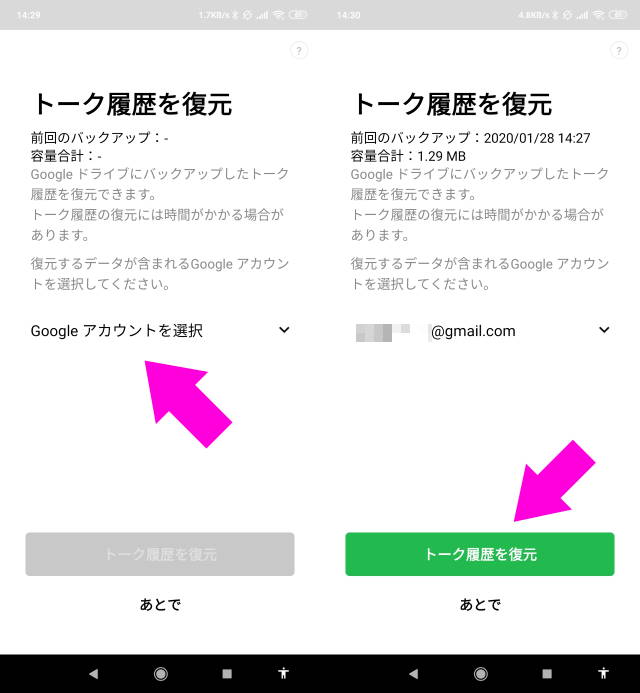
データを保存したアカウントを選択し、「トーク履歴を復元」ボタンを押そう。
バックアップできない原因と対処方法
バックアップできない原因とその対処方法を解説しよう。
再起動してみる
スマートフォンやコンピュータなどで不具合が起こった際には再起動することで直る可能性がある。再起動の方法は機種にもよるが、大抵の場合は電源ボタンを長押しするとできると思う。
インターネット環境が不安定
まずは Wi-Fi や携帯電話回線などのインターネット環境を確認してみよう。電波状況が不安定だとバックアップに失敗する事がある。
スマートフォンの電波マークを見てインターネットに接続されているかどうか、Chrome や Safari などで他の Web サイトが表示されるかどうかを確認してみよう。
また、バックアップはなるべく電波状況が安定した環境で行おう。一般的には Wi-Fi よりモバイルデータ通信のほうが安定しているが、格安 SIM などでピーク時間に回線が遅くなる場合には逆に Wi-Fi を利用したり、ピーク時間をずらして行うとより確実にバックアップできる。
クラウドストレージの空き容量が不足している
LINE のトーク履歴のバックアップは Android であれば Google ドライブに、iPhone であれば iCloud に保存される。それらcloudストレージの容量が足りないと正常にバックアップする事ができない。
Android の場合には Google ドライブアプリから確認することができる。
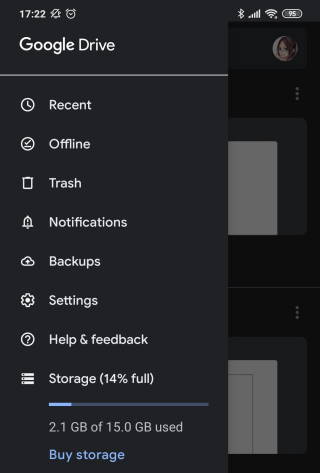
このように空き容量があれば大丈夫だ。
iCloud の場合はホーム画面から「設定」->「アカウント名」->「iCloud」と進めて表示される「容量」欄を確認してみよう。
LINE アプリ・OS のバージョンが低い
LINE アプリや OS のバージョンが古すぎるとバックアップが正常にできない場合もある。特にアプリのバージョンは常に最新版にしておこう。
Android であればパーミッションの確認
Android の LINE アプリではトーク履歴をバックアップする際に何故か連絡先へのアクセス権限(パーミッション)を要求している。もし Android 端末で LINE のトーク履歴がバックアップ出来ないのであればパーミッションを見直してみよう。
パーミッションの確認方法は機種にもよるが、「設定」アプリから「アプリの一覧」画面を開き「LINE」を選択するとどこかに「パーミッション(もしくは権限)」と書かれた項目があると思う。
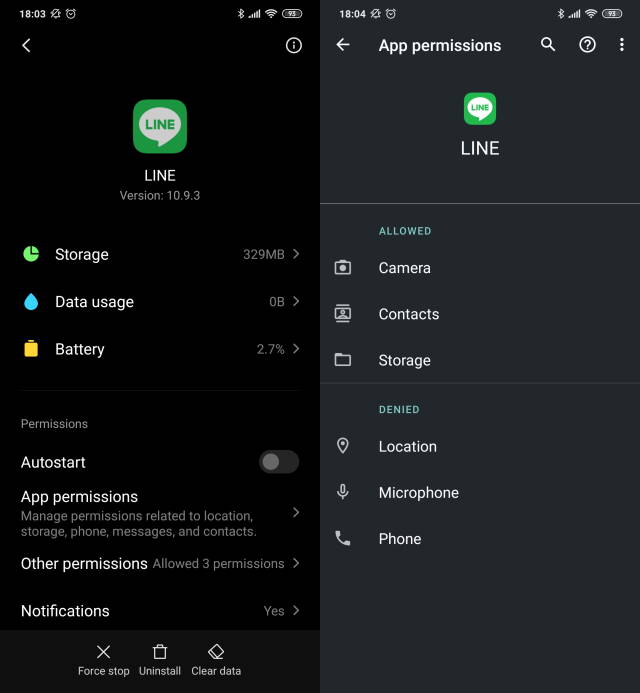
もし連絡先が「拒否」状態であれば「許可」に変更しよう。
iPhone であれば iCloud が有効になっているか確認
ホーム画面から「設定」アプリを開き、画面一番上にあるアカウント名をタップ、「iCloud」を選択し、「iCloud Drive」の項目をオンにしよう。
LINE のトーク履歴が復元できない原因と対処方法
LINE トーク履歴のバックアップは上手くできていても復元ができない場合に試してみる事を紹介しよう。
トーク履歴のバックアップが正常に取れていない
まずは本当にトーク履歴がバックアップできているのかを確認してみよう。トーク履歴のバックアップが正常に完了していればバックアップの画面の「前回のバックアップ」欄にある日付と容量合計が表示されているはずだ。
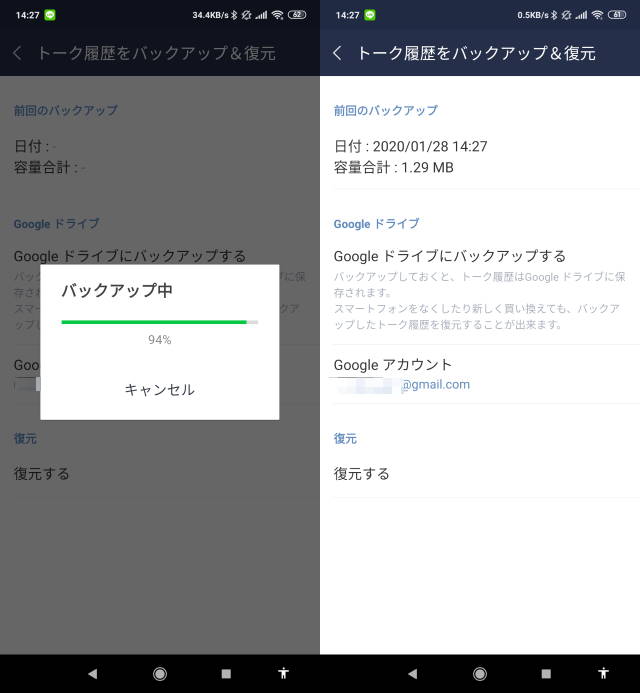
この表示があれば正常にバックアップは取れている。
異なるアカウントでログインしている
LINE トーク履歴のバックアップは Android であれば Google ドライブ、iPhone であれば iCloud に保存される。それぞれアカウントに紐づいているため、バックアップしたアカウントでログインしなければいけない。
もし復元の画面でバックアップが現れない場合にはログインしているアカウント名を確認してみよう。
異なる OS 間で復元を行おうとしている
LINE のバックアップはスマートフォンの OS を跨いで行う事はできない。Android から iPhone やその逆はできないというわけだ。もしそのような機種変更をしてしまった場合には諦めよう。
LINE アプリ及び OS のアップデートを行う
もし移行先のスマートフォンの OS および LINE アプリのバージョンが古い場合には最新版にアップデートしよう。特に LINE アプリは更新が頻繁に入るため、Google Play や App Store でアップデートを確認してみよう。
まとめ
このように LINE のトーク履歴のバックアップ及び復元ができない原因にはいくつか種類がある。一つ一つ確かめてみよう。
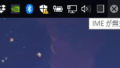
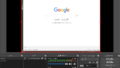
コメント